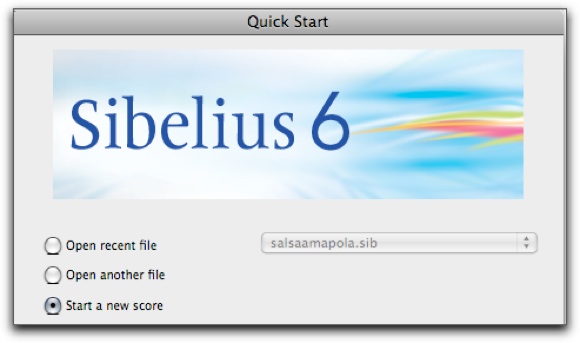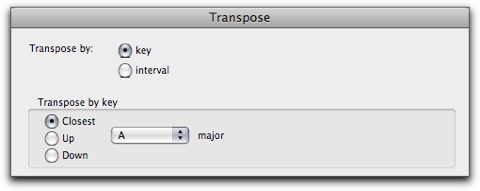Näkymä ja aktivointi

Navigointi tässä yhteydessä tarkoittaa siirtymistä nuottisivun eri kohtiin. Pienet liikkeet tehdään hiirellä, suuremmat paikanvaihdot Navigator-ikkunan ja/tai näppäinkomentojen avulla.
Navigointi
Navigator-ikkuna
Harjoittelua varten avaa Sibelius-ohjelmalla tiedosto, jonka lataat tästä linkistä: marchesi.sib.


Suoraviivaisin tapa liikkua on tarttua Navigator-ikkunan valkoisesta alueesta hiirellä kiinni ja raahata näkymää eri suuntiin, kokeile. Dokumentin 12 sivua vilistää silmien edessä. Toinen tapa on klikata hiirellä Navigator-ikkunan harmaalle alueelle, jolloin näkymä lennähtää sinne. Kolmas tapa on käyttää näppäimiä. Kirjain- ja numeronäppäimistöjen välissä ovat Home-, End, Page up- ja Page down -näppäimet. Näillä voi liikutella sivua x- ja y-akselin suunnissa. Kokeile.
Hiirellä
Pienet liikkumiset on kätevintä raahaamalla nuottipaperia hiirellä. Kun hiirellä klikkaa nuottipaperin valkoiselle alueelle, muuttuu nuoli kämmeneksi, jota raahaamalla paperi liikkuu.
Voi olla järkevää pitää prosenttilukua hieman suurempana siinä vaiheessa, kun kirjoittaa nuotteja. Kun sitten lisää tekstiä ja muita merkkejä, suurennusprosentti voi olla pienempikin.
Näppäinkomennot ovat tässäkin työvaiheessa näppäriä. Ctrl-näppäin (cmd Mac-koneessa) pohjassa plus- ja miinus-näppäimet muuttavat suurennusta. Hiiren rulla korvaa plussan ja miinuksen käytön. Kätevää, kokeile.
Aktivointi
Mitään muokkaustoimintoa ei voi tehdä ilman, että ensin haluttu kohde – nuotti, tahti, viivasto, tms. – ensin aktivoidaan. Seuraavaksi harjoitellaan marchesi-dokumentin kanssa keskeisiä, ei kaikkia, aktivointimenetelmiä.
Suoraviivaisin tapa on klikata hiirellä jotakin nuottia sen nuppiin niin, että vaihtaa väriään – yleensä siniseksi. Kokeile, tämän jälkeen voi vaikkapa vaihtaa nuotin korkeutta nuolinäppäimillä.
Tämän jälkeen sitä voidaan siirrellä hiirellä, ja joskus on näppärämpää käyttää näppäimistön pieniä nuolinäppäimiä. Kokeile molempia keinoja ja lopuksi esc-näppäintä.
Yksi tahti
Tahti aktivoidaan klikkaamalla sitä. Tässä kohtaa on oltava tarkkana, sillä jos nuolen kärjen alle jää jokin objekti, muuttuukin se aktiiviseksi – sattuu tuon tuosta. Aktivoi tahti ja kokeile nuolinäppäimiä nuottien transponointiin.
(2xEsc)
Rivi ja stemma
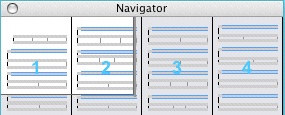
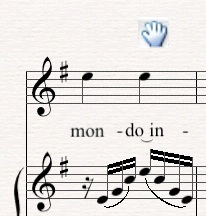
Tyypillinen virhetoiminto syntyy, kun klikkaa hiirellä viivaston kohdalla. Silloin liikkeelle lähteekin nuottiviivasto, ei paperi. Kokeile sitäkin ja kumoa virhe näppäinkomennolla ctrl+Z (Win) tai cmd+Z (Mac). (Windows-ympäristössä ctrl tarkoittaa kontrollinäppäintä. Macintoshin cmd- eli komento-näppäin erottuu omena-logon avulla.)
Zoomaus
Ruudulla näkyvää kuvaa on syytä katsoa tarkemmin kun tehdään hienosäätöjä, ja varsinkin sivuntaittoa tehdessä kannattaa katsoa vastaavasti kokonaista sivua tai aukeamaa kerralla. Suurennossuhteen vaihtoon on jälleen useita menetelmiä.
Sivun yläreunassa on komentopainikkeiden rivissä myös suurennuslasi sekä ponnahdusvalikko. Suurennuslasilla voi klikata nuottipaperia ja näkymä suurentuu pykälä kerrallaan. Vastaavasti hiiren kakkosnäppäimellä (Win) tai alt-näppäin pohjassa (Mac) suurennuslasi muuttuukin pienentäväksi. Ponnahdusvalikosta voi suoraan valita sopivan suurennusprosentin.
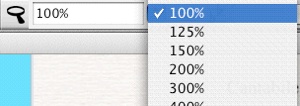

Ennen kuin edetään, on parasta opetella aktivoinnin poistaminen: esc-näppäin poistaa aktiivisuuden. Kokeile. Hämäävää on, että tilanteen mukaan tarvitaan yksi tai kaksi esc-painallusta. Äskeisessä tilanteessa riitti yksi painallus, sillä kyseessä oli poistuminen muokkaustilasta. Jos sen sijaan ollaan nuotinkirjoitustilassa, tarvitaan kaksi painallusta. Nuotinkirjoitustilasta on enemmän kolmannella oppitunnilla, joten tässä vaiheessa kannattaa varmuuden vuosi aina painaa esc-näppäintä kahdesti.
Yksittäinen objekti
(Onhan esc-näppäintä painettu, ja mitään ei ole sinisenä?) Yksittäinen objekti, siis esimerkiksi nuotti, merkki tai teksti) on helpointa aktivoida klikkaamalla sitä. Aktivoi vaikka jokin teksti:


Kokonainen viivasto tehdään aktiiviseksi klikkaamalla jotakin tahtia kahdesti. Kokeile ja vaikkapa poista riviltä kaikki nuotit ja merkit delete-näppäimellä. Kolme klikkausta aktivoi koko stemman kappaleen alusta sen loppuun. Kokeile. Alla olevasta kuvassa on Navigator-ikkuna, ja siitä näkyy, kuinka ylin rivi on aktiivinen koko kappaleessa. Valinnan mukaan delete-näppäin voi poistaa koko stemman ja jäljelle jäisi vain piano-stemma tai sitten poistuisi stemman nuotit jättäen taukoja jälkeensä.
(2xEsc)
Aktivointialueen laajentaminen
Entäpä jos tarvitaankin viiden tahdin mittainen aktivointi, tai jotain muuta kuin tahti tai rivi? Aktivointialuetta voi laajentaa siten, että ensin aktivoidaan siemeneksi alueen alkupää, klikataan siis yhtä tahtia.
Sen jälkeen painetaan vaihtonäppäin (Shift-näppäin, se näppäin, joka muuttaa pienet kirjaimet isoiksi) pohjaan ja klikataan tässä tapauksessa viidettä tahtia. Kokeile.

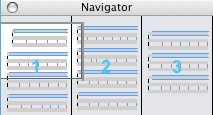
Tämän jälkeen voidaan vaikkapa lisätä terssi kunkin nuotin alle: Notes-valikko, Add Interval>3rd Below.
Lyriikkarivi
Joskus on näppärää aktivoida laulun sanat tai sointumerkit yhdeltä riviltä ja siirtää niitä ylös tai alas. Aktivoi yksi tavu klikkaamalla sitä. Sen jälkeen näppäinkomennolla ctrl-shift-A (Mac: cmd-shift-A) kaikki tavut muuttuvat sinisiksi ja niitä voi siirtää nuolinäppäimillä. Kokeile.
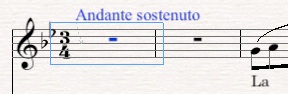


(Esc)
Koko kappale
Kun aktivoidaan koko kappale, on mahdollista transponoida se toiseen sävellajiin. Näppärimmin ctrl-A (Mac: cmd-A) aktivoi kaiken, kokeile. Parituurin aktivoinnin osoituksena aktivointilaatikko on kaksinkertainen ja väriltään lila.
Avaa tämän jälkeen Notes-valikon Transpose-komento. Valitse vaikkapa transponointi A-duurin:
Ensimmäisen oppitunnin päätös
Nyt pitäisi navigoinnin, suurentamisen/pienentämisen ja aktivoinnin sujua. Kertaa tarvittaessa.
Matti Ruippo 1.5.2010